本当にお久しぶりのブログ更新となってしまいました…
世間様は夏休みを充実されていたことと思いますが、
かくいう私はバッタバタの生活をしておりました。(あ、また言い訳?笑)
本日のメニューは…
(1)適切なページタイトルをつけよう
(2)meta-descriptionの設定
です。
では本題に参りましょう^^
(1)適切なページタイトルをつけよう
はい、これは何度も何度も言われ続けてきたことですね。
しかしながら制作していると、途中からタイトルの部分を
変更し忘れる方(ドキッ!)が、結構いるんです。
もったいないですね。
タイトルタグ
meta-keywords
meta-description
h1タグ
上記4つはページに合わせて全て入れ替えられるのが理想とされてます。
手作業になるので、ボリュームのあるサイトは相当大変になりますが
その分だけ効果は絶大です。
但し、タイトルタグが異様に長い(20文字以上)のはクローラーに
嫌われる傾向があるそうです。
会社のオフィシャルサイトだったら、会社名+ページタイトル程度で十分でしょう。
またmeta-keywords(キーワード)をタイトルに入れるのも良いとされてます。
(2)meta-descriptionの設定
キーワードを含めmeta-descriptionを書くと非常に効果があります。
そしてキーワードは前部分にある方が断然有利です。
(例)キーワード:川口 HP制作**********************************************
①川口のHP制作をしているウェブクリエイトは、24時間お問合大歓迎
②24時間お問合せOK!HP制作は川口のウェブクリエイト
***********************************************************************************
どちらが効果があるかはもうお分かりですよね?
(※もちろん①の方ですからね^^)
そしてこれもタイトルタグ同様に、ページに合わせて入れ替えるのが理想です。
ページの概要をユーザーをPRする重要な箇所なので
ちょっとここは神経を使ってテキストを決めて下さいね♪
次回は【Googleが公にしている14の法則】その②をご紹介します♪
ではまた・・・。
–PR————————–
川口市HP制作 ウェブクリエイトが制作したサイトの紹介
【川口・マッサージ・リラクゼーションのバロン】
–広告————————————————————-

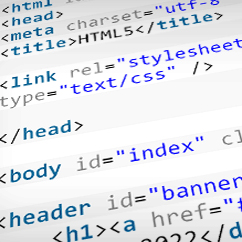
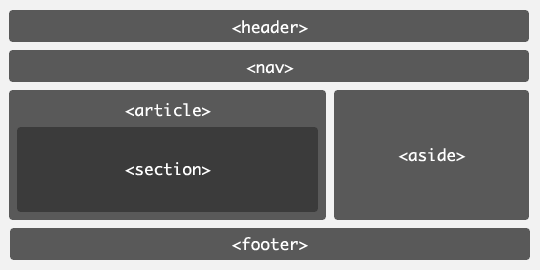
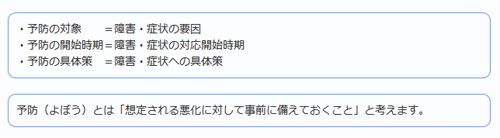

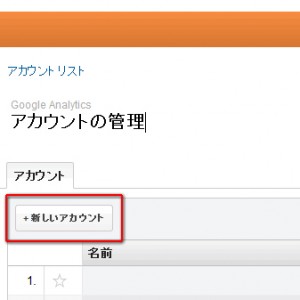
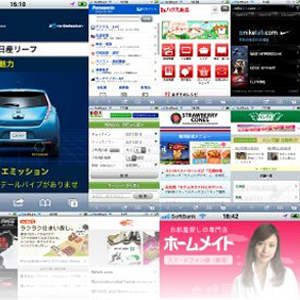



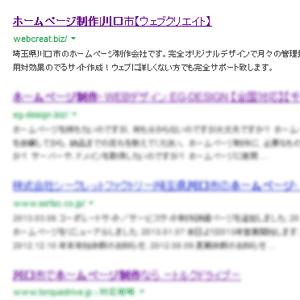 皆さん、いつも
皆さん、いつも